3.再最上面新建一个图层填充颜色:#F5E1B8,然后把这层的图层混合模式改位:正片叠底如图5
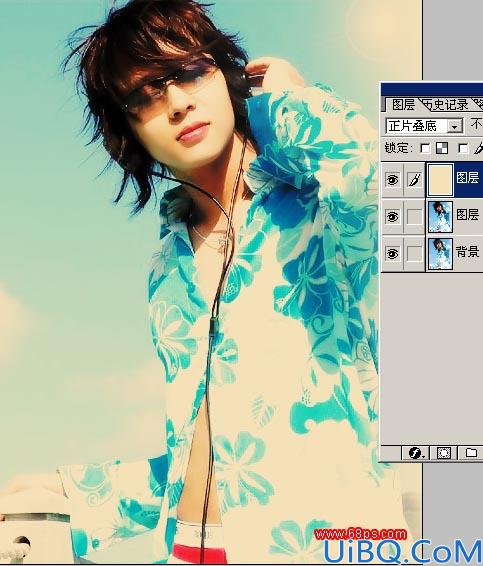
<图5>
4.把“图层 2” 复制一层发复制的图层移到“图层 2”下面把这层的图层混合模式改为颜色,并把不透明度改为:40% 如图6

<图6>
5.在“图层 2副本”上面新建一层,填充颜色:#BFE4F5,并把这层的图层混合模式改为:颜色加深,完成最终效果。

<图7>

<图8>
3.再最上面新建一个图层填充颜色:#F5E1B8,然后把这层的图层混合模式改位:正片叠底如图5
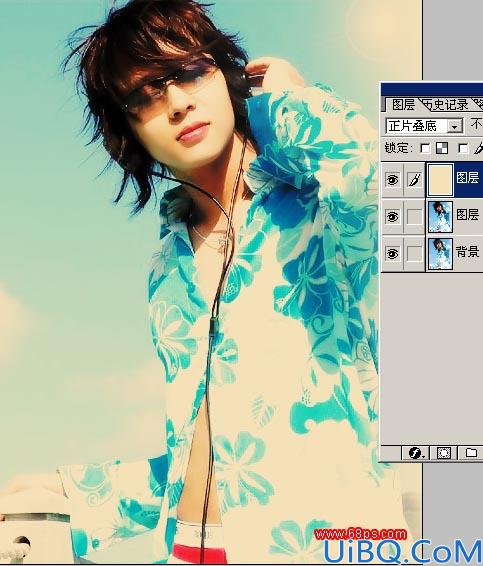
4.把“图层 2” 复制一层发复制的图层移到“图层 2”下面把这层的图层混合模式改为颜色,并把不透明度改为:40% 如图6

5.在“图层 2副本”上面新建一层,填充颜色:#BFE4F5,并把这层的图层混合模式改为:颜色加深,完成最终效果。


教你修复灰蒙蒙的照片:下一篇
精彩评论